Jak udostępnić utwór offline w Apple Music?
W branży strumieniowego przesyłania muzyki Apple Music zawsze była jednym z najlepszych wyborów użytkowników. Ponieważ wielu użytkowników preferuje bardzo przyjemną do słuchania jakość dźwięku, zwykle zwracają się do Apple Music, aby doświadczyć takiej jakości. Dzieje się tak, ponieważ utwory, które można znaleźć w Apple Music, są zakodowane Zaawansowane kodowanie dźwięku (AAC), który ma lepszą jakość niż inne formaty audio.
Chociaż niektórzy użytkownicy lubią słuchać muzyki online, wciąż są tacy, którzy się zastanawiają jak udostępnić utwór offline w Apple Music. Może to mieć na celu zmniejszenie zużycia danych lub opłat lub uniknięcie przerw podczas odtwarzania muzyki. Bez względu na powód, ten przewodnik przeprowadzi Cię przez procedurę udostępniania utworów offline w Apple Music.
Przewodnik po zawartości Część 1. Czym jest muzyka offline?Część 2. Jak udostępnić muzykę offline za pośrednictwem aplikacji Apple Music?Część 3. Inny sposób pobierania utworu, aby cieszyć się nim bez subskrypcji i aplikacjiCzęść 4. Ostatnie słowa
Część 1. Czym jest muzyka offline?
Jak sama nazwa wskazuje, muzyka offline składa się z singli, albumów i list odtwarzania, do których użytkownik ma dostęp, nawet jeśli nie jest podłączony do Internetu. Jest to bardzo przydatna funkcja, ponieważ sesja przesyłania strumieniowego nie będzie mogła zostać przerwana w trakcie. Czasami niestabilna sieć WIFI lub mobilna transmisja danych może powodować takie obawy i problemy. Dlatego większość użytkowników woli teraz pobierać utwory i odtwarzać je offline. Jednak ta funkcja nie jest dla wszystkich. Prawie wszystkie usługi przesyłania strumieniowego, w tym Apple Music, zezwalają tylko użytkownikom, którzy mają Abonament Apple Music doświadczyć trybu offline. Jeśli korzystasz z usługi za darmo, niestety możesz cieszyć się utworami tylko online.
Jeśli masz ustawiony tryb offline, oznacza to, że pliki Apple Music są zapisywane jako pliki pamięci podręcznej w bibliotece muzycznej. Przejście na muzykę offline to w rzeczywistości świetny pomysł na zmniejszenie zużycia danych. Jest to głównie przeznaczone dla wszystkich, którzy używają danych komórkowych zamiast Wi-Fi. Muzyka online może pochłaniać dużo danych, co skutkuje kosztownym przesyłaniem strumieniowym.
Biorąc pod uwagę wszystkie te powody, musisz się teraz zastanawiać, jak udostępnić utwór offline w Apple Music. Daj nam o tym znać w dalszej części tego wpisu.
Część 2. Jak udostępnić muzykę offline za pośrednictwem aplikacji Apple Music?
Apple Music umożliwia każdemu abonentowi planu pobieranie albumów i list odtwarzania z katalogu muzycznego i odtwarzanie ich offline. Oto dokładnie, jak udostępnić utwór offline w Apple Music.
Na urządzeniach mobilnych:
- Stuknij aplikację Apple Music na urządzeniu z systemem iOS lub Android.
- Przejdź do biblioteki muzycznej, aby wyszukać utwory do pobrania.
- Tuż obok każdego tytułu utworu znajduje się przycisk plusa, który należy kliknąć, aby dodać go do własnej biblioteki. To samo dotyczy albumów i list odtwarzania.
- Po zakończeniu pobierania zauważysz, że ikona zmieniła się w formę przypominającą chmurę ze strzałką skierowaną w dół.
- Po prostu dotknij tej ikony, aby kontynuować ich zapisywanie. Możesz to zrobić indywidualnie, ale możesz też zrobić to w partiach. Gdy otworzysz określony album lub listę odtwarzania, zwróć uwagę, że ta ikona chmury znajduje się również w prawym górnym rogu ekranu, tuż nad utworami.
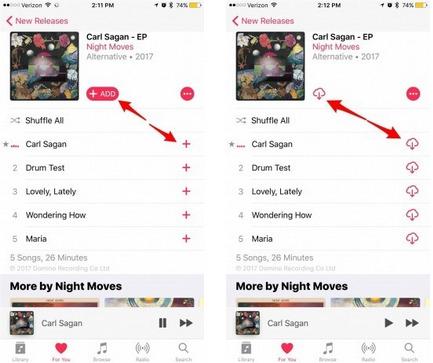
Na komputerze PC lub Mac:
- Otwórz iTunes, a następnie znajdź utwór, album lub listę odtwarzania, które chcesz zachować do słuchania offline.
- Kliknij ikonę chmury po prawej stronie nazwy elementu.
- Aby zobaczyć muzykę zapisaną do słuchania offline w iTunes, kliknij Widok na pasku menu iTunes, a następnie kliknij Tylko muzyka dostępna offline.

Jak znaleźć i uzyskać dostęp do pobranej muzyki do odtwarzania offline
Po nauczeniu się, jak udostępniać utwory w trybie offline w Apple Music, możesz się nimi cieszyć tylko wtedy, gdy wiesz, gdzie je znaleźć i jak uzyskać dostęp do utworów do słuchania. Sprawdź kroki wymienione poniżej.
- Otwórz aplikację Apple Music na używanym urządzeniu.
- W dolnej części otwieranego interfejsu kliknij kartę Biblioteka.
- W nowym oknie otwierającym kliknij ikonę menu, a następnie wybierz opcję Pobrana muzyka.
- Przejrzyj wyświetloną listę utworów i wybierz ten, który chcesz przesyłać strumieniowo.
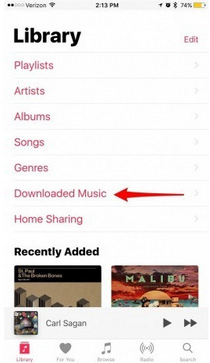
Część 3. Inny sposób pobierania utworu, aby cieszyć się nim bez subskrypcji i aplikacji
Powyżej omówiono, że pobieranie muzyki jest dostępne tylko dla wszystkich abonentów planu. Nawet z subskrypcją mogą odtwarzać utwory tylko na autoryzowanych urządzeniach, a ich kopie nie są w rzeczywistości trwałe, ponieważ są po prostu buforowane w ich bibliotece muzycznej. Ponadto, aby uniknąć nielegalnej dystrybucji utworów, ponieważ są one dostępne wyłącznie na platformie, Apple zaszyfrował ochronę przed kopiowaniem DRM w każdym pliku w katalogu. Jest to bardzo dobrze rozumiane, ponieważ niektórzy ludzie zajmują się teraz piractwem. Jeśli tak jest, czy nadal jest to możliwe pobierz utwory Apple Music na PC lub inne urządzenia?
Biorąc pod uwagę wspomnianą sytuację, musiałeś pomyśleć, że nie ma już innych sposobów na udostępnienie utworu w trybie offline w procedurze Apple Music. Na szczęście, Konwerter Apple Music AMusicSoft jest bardzo zdolny usunięcie DRM z plików Apple Music może nawet konwertować je i pobierać do dostępnych formatów. W ten sposób wszyscy użytkownicy mogą korzystać z dowolnego odtwarzacza muzyki, jaki wybiorą, a nawet zrezygnować z usługi. Mogą też usunąć aplikację Muzyka, aby zwolnić miejsce na swoich urządzeniach.
W AMusicSoft Apple Music Converter będziesz mógł uzyskać formaty MP3, FLAC, AAC, WAV, AC3 i M4A. Wyniki mogą być dostępne po kilku minutach, ponieważ program może działać 16 razy szybciej. Ponadto może zapewnić, że jakość dźwięku przekonwertowanych plików jest podobna do oryginału. Możesz również polegać na jego łatwym i schludnym interfejsie użytkownika.
Oto przewodnik dotyczący korzystania z programu AMusicSoft Apple Music Converter.
- Za pomocą przeglądarki wyszukaj witrynę AMusicSoft, a następnie pobierz Apple Music Converter. Uruchom go na swoim urządzeniu.
Darmowe pobieranie Darmowe pobieranie
- Dodaj utwory do konwertera, kopiując i wklejając je do konwertera lub wykonując metodę przeciągnij i upuść, aby umieścić całą kopię plików muzycznych.

- Teraz nadszedł czas, aby wybrać żądany format. Po wykonaniu tej czynności wybierz również folder końcowy.

- Aby rozpocząć proces, kliknij przycisk Konwertuj znajdujący się poniżej.

- Stuknij kartę Gotowe i zobacz utwory, które zostały już przekonwertowane.
Część 4. Ostatnie słowa
Dzięki dostępności muzyki offline i trybu offline w Apple Music wszyscy użytkownicy mogą teraz cieszyć się lepszym strumieniowaniem muzyki w zaciszu własnego domu. Aby łatwo pobrać muzykę, postępuj zgodnie ze szczegółowym przewodnikiem dotyczącym udostępniania utworu w trybie offline w Apple Music. Teraz, jeśli chcesz mieć trwałe kopie tych utworów i cieszyć się nimi bez końca, skorzystaj Konwerter Apple Music AMusicSoft aby ich uratować. Ten konwerter jest najdoskonalszym narzędziem, którego możesz użyć, aby uzyskać tę samą jakość muzyki.
Ludzie również czytają
- Poznaj szczegółowy przewodnik na temat wycinania utworów z iTunes
- Dlaczego Twojej piosenki nie ma w iTunes i jak to naprawić
- Najłatwiejszy sposób dodawania muzyki w GoPro Studio
- Najlepsze sposoby rozwiązania problemu z niepobieraniem wszystkich utworów przez Apple Music
- Jak pobrać MP3 z iTunes na Windows i Mac
- Jak zatrzymać automatyczne odtwarzanie muzyki Apple?
- Piosenka Apple Music nie jest dostępna w regionie? Co powinienem zrobić?
- Jak powstrzymać Apple Music przed odtwarzaniem losowych utworów?
Robert Fabry jest zapalonym blogerem i entuzjastą technologii, który może cię zarazić, dzieląc się kilkoma wskazówkami. Ma również pasję do muzyki i pisał dla AMusicSoft na te tematy.